Εάν εγκαταστήσατε το iOS 17 στο κύριο iPhone σας αλλά συνειδητοποιήσατε ότι δεν είναι ακόμα σταθερό, ότι αδειάζει την μπαταρία πολύ γρήγορα ή ότι σας δημιουργεί προβλήματα με τις τραπεζικές σας εφαρμογές και άλλα παρόμοια, τότε δείτε τι χρειάζεστε για να εκτελέσετε μια διαδικασία που σας επιτρέπει να κάνετε υποβάθμιση.
Ο οδηγός που θα βρείτε παρακάτω θα σας επιτρέψει να κάνετε υποβάθμιση ή να επιστρέψετε από το iOS 17 beta στο iOS 16.5
Σημαντική προϋπόθεση
Εάν εκτός από το iPhone, έχετε ενημερώσει και το Apple Watch σας σε watchOS 10, να ξέρετε ότι όταν επιστρέψετε στο iOS 16, δεν θα μπορείτε πλέον να χρησιμοποιείτε όλες τις λειτουργίες του ρολογιού και τον συγχρονισμό με το smartphone. Για το wearable, στην πραγματικότητα, δεν υπάρχει τρόπος να επιστρέψετε στο watchOS 9 εκτός από το να το φέρετε στην Apple. Επομένως, σκεφτείτε προσεκτικά πριν προχωρήσετε.
Τι πρέπει να γνωρίζετε για να κάνετε υποβάθμιση από οποιαδήποτε έκδοση του iOS 17 στην πιο πρόσφατη έκδοση iOS 16
Υπάρχουν δύο τρόποι για να επανεγκαταστήσετε το πιο πρόσφατο iOS 16 από το iOS 17 beta. Η πρώτη είναι μέσω της λειτουργίας " Ενημέρωση " (ακόμα και αν πάμε πίσω, το είδος της λειτουργίας ονομάζεται έτσι). το δεύτερο γίνεται μέσω της λειτουργίας « Επαναφορά » .
Η ενημέρωση δεν λειτουργεί πάντα αλλά ας ξεκινήσουμε με αυτό το γεγονός.
Βασικά η λογική της ενημέρωσης συνίσταται στο ότι ξεκινάμε από ένα πιο πρόσφατο λειτουργικό σύστημα (iOS 17) ωστόσο το τελευταίο είναι σε έκδοση beta και όχι σε τελική έκδοση. Για αυτόν τον λόγο, όταν λέμε στο iPhone μας ότι θέλουμε να εγκαταστήσουμε μόνο οριστικό υλικολογισμικό (επιλέγοντας έτσι "Όχι" από τις "Ενημερώσεις Beta" στις Ρυθμίσεις), το τηλέφωνό μας θα παρατηρήσει ότι έχουμε διαφορετική έκδοση υλικολογισμικού από την πιο πρόσφατη διαθέσιμη (αυτή τη στιγμή στιγμή iOS 16.5) και ως εκ τούτου θα προσπαθήσει να «ενημερώσει» το iPhone μας, χωρίς να μας κάνει να χάσουμε φωτογραφίες, εφαρμογές ή άλλα δεδομένα που περιέχονται στο τηλέφωνο. Επαναλαμβάνουμε: αυτή είναι η λογική του συστήματος αλλά στην πραγματικότητα δεν είναι πάντα επιτυχημένη.
Η εναλλακτική λύση είναι να διαμορφώσετε πλήρως το smartphone μέσω επαναφοράς σε λειτουργία ανάκτησης ή ακόμα και σε DFU , εάν η πρώτη αποτύχει. Με την επαναφορά χάνεις σχεδόν ό,τι έχεις στο τηλέφωνο και θα επιστρέψεις με μια παρθένα συσκευή, σαν να την αγόρασες μόλις. Μετά την επαναφορά, θα μπορείτε να εισάγετε μόνο αντίγραφα ασφαλείας που δημιουργήθηκαν νωρίτερα όταν ήσασταν στο iOS 16, αλλά δεν θα μπορείτε να εισάγετε αντίγραφα ασφαλείας που έγιναν με το iOS 17 beta, επειδή τα αντίγραφα ασφαλείας από νεότερες εκδόσεις iOS δεν διαβάζονται από παλαιότερα υλικολογισμικά. Εάν, από την άλλη πλευρά, δημιουργήσατε ένα αντίγραφο ασφαλείας με το iOS 16.5 πριν μεταβείτε στο iOS 17, τότε μπορείτε να εισαγάγετε αυτό το αντίγραφο ασφαλείας, διαφορετικά όχι!
Στην τελευταία περίπτωση, ωστόσο, πριν νιώσετε «καταδικασμένοι» θα μπορούσε να υπάρχει το iCloud για να «σώσει τη παρτίδα». Εάν έχετε ενεργοποιήσει την υπηρεσία να αποθηκεύει αυτόματα όλες τις Επαφές του Βιβλίου διευθύνσεων, τις σημειώσεις, τους κωδικούς πρόσβασης για τις διάφορες συνδέσεις και ούτω καθεξής, τότε τα πιο σημαντικά και βασικά πράγματα είναι ασφαλή και ξεκινώντας από ένα iPhone που έχει αποκατασταθεί με τις εργοστασιακές ρυθμίσεις, θα μπορείτε να κάνετε επανεκκίνηση σωστά μακριά από αυτά τα δεδομένα που περιέχονται στο iCloud. Στη συνέχεια θα πρέπει να κατεβάσετε ξανά όλες τις εφαρμογές με το χέρι, ενώ δεν θα μπορείτε να κάνετε τίποτα για χαμένες φωτογραφίες και βίντεο.
Οδηγός: Πώς να απεγκαταστήσετε το iOS 17 beta για να επιστρέψετε στο iOS 16 χρησιμοποιώντας την ενημέρωση
Εάν αυτή η μέθοδος δεν λειτουργεί, θα πρέπει απαραίτητα να προχωρήσετε στην ανάκτηση (από την οποία θα βρείτε τον Οδηγό παρακάτω).
1. Πρώτα απ 'όλα, από το iPhone σας μεταβείτε στις Ρυθμίσεις > Γενικά > Ενημέρωση λογισμικού > Ενημερώσεις Beta > Ορισμός σε Όχι.
2. Στη συνέχεια, από τον υπολογιστή σας, χρησιμοποιήστε την ειδική σελίδα λήψης υλικολογισμικού , εισαγάγετε το τελευταίας διαθέσιμης τελικής έκδοσης iOS 16. Εδώ θα βρείτε συνδέσμους για λήψη του υλικολογισμικού που είναι κατάλληλο για το μοντέλο iPhone σας.
3. Μόλις ολοκληρωθεί η λήψη, συνδέστε το iPhone σας στον υπολογιστή μέσω του καλωδίου Lightning. Χρησιμοποιήστε ένα γνήσιο καλώδιο εάν είναι δυνατόν. Ανοίξτε το iTunes στα Windows ή το παράθυρο Finder στο Mac και μεταβείτε στην ενότητα που είναι αφιερωμένη στο iPhone.
4. Κάντε κλικ στο πλήκτρο επιλογής ⌥ στο πληκτρολόγιο Mac και ενώ το κρατάτε πατημένο, επιλέξτε «Έλεγχος για ενημερώσεις» με το ποντίκι. Στα Windows, το πλήκτρο που πρέπει να πατήσετε είναι SHIFT και ταυτόχρονα κάντε κλικ στο «Έλεγχος για ενημερώσεις» με το ποντίκι.
5. Θα ανοίξει ένα παράθυρο από το οποίο θα πρέπει να αναζητήσετε το αρχείο υλικολογισμικού (.ipsw) που μόλις κατεβάσατε από το iSpazio. Ο υπολογιστής θα προσπαθήσει να "Ενημέρωση" του iPhone σας στο iOS 16.5 ή θα προσπαθήσει να σας κάνει να επιστρέψετε χωρίς να χάσετε αρχεία, φωτογραφίες, εφαρμογές και ούτω καθεξής.
Εάν αυτή η μέθοδος δεν λειτουργεί και εμφανίσει σφάλμα, πρέπει να προχωρήσετε στην ανάκτηση, όπως υποδεικνύεται παρακάτω.
Οδηγός: Πώς να απεγκαταστήσετε το iOS 17 beta για να επιστρέψετε στο iOS 16 χρησιμοποιώντας το Recovery
Αυτή η μέθοδος θα διαγράψει όλα τα δεδομένα στο iPhone:
1. Συνδέστε το iPhone (ή το iPad) σας στον υπολογιστή μέσω του καλωδίου Lightning. Εάν είναι δυνατόν, προτιμήστε τα γνήσια καλώδια από αυτά τρίτων (είναι πιο ασφαλές).
2. Μπείτε στη λειτουργία ανάκτησης. Όταν είστε επιτυχείς, θα δείτε το εικονίδιο του υπολογιστή και του καλωδίου να εμφανίζονται στην οθόνη. Για να μπείτε στη λειτουργία ανάκτησης, η διαδικασία αλλάζει ανάλογα με το μοντέλο του iPhone (ή iPad) που έχετε στην κατοχή σας, οπότε ας τα δούμε όλα:
- Σε iPhone 8 και σε όλα τα iPhone με Face ID: Πατήστε και αφήστε γρήγορα το πλήκτρο αύξησης της έντασης ήχου. Πατήστε και αφήστε γρήγορα το πλήκτρο Μείωσης έντασης. Μετά από αυτό, πατήστε και κρατήστε πατημένο το πλευρικό πλήκτρο μέχρι να εμφανιστεί η οθόνη λειτουργίας ανάκτησης.
- Σε iPad με κουμπί Home: Πατήστε παρατεταμένα το επάνω (ή το πλευρικό) κουμπί και το κουμπί Μείωσης έντασης ταυτόχρονα. Μην απελευθερώνετε τίποτα ακόμα και όταν εμφανίζεται το λογότυπο της Apple. Συνεχίστε να τα κρατάτε μέχρι να δείτε την οθόνη της λειτουργίας ανάκτησης.
- Σε όλα τα iPad με Face ID: Πατήστε και αφήστε γρήγορα το πλήκτρο αύξησης της έντασης ήχου. Πατήστε και αφήστε γρήγορα το πλήκτρο Μείωσης έντασης. Μετά από αυτό, πατήστε και κρατήστε πατημένο το επάνω πλήκτρο μέχρι να εμφανιστεί η οθόνη λειτουργίας ανάκτησης.
3. Η συσκευή σας θα εντοπιστεί τώρα από τον υπολογιστή. Εάν χρησιμοποιείτε μια νεότερη έκδοση του macOS, το iPhone θα εμφανιστεί στο παράθυρο Finder και θα το βρείτε στην αριστερή πλαϊνή γραμμή. Εάν διαθέτετε Mac με παλαιότερη έκδοση του λειτουργικού συστήματος ή εάν χρησιμοποιείτε Windows, θα χρειαστεί να χρησιμοποιήσετε το iTunes για να συνεχίσετε. Οι χρήστες με ενημερωμένα Windows, αντί να χρησιμοποιούν το iTunes μπορούν να χρησιμοποιήσουν την προεπισκόπηση συσκευών Apple για λήψη μέσω του Microsoft Store.
4. Από την οθόνη διαχείρισης του iPhone σας, επιλέξτε Επαναφορά. Ο υπολογιστής σας θα κατεβάσει την πιο πρόσφατη έκδοση του iOS 16 και θα την εγκαταστήσει. Εάν έχετε ήδη κατεβάσει μη αυτόματα το υλικολογισμικό , μπορείτε να το επιλέξετε στον υπολογιστή σας κάνοντας κλικ στο πλήκτρο Option ⌥ στο πληκτρολόγιό σας (εάν είστε σε Mac) και στη συνέχεια στο Restore ή στο πλήκτρο SHIFT στο πληκτρολόγιό σας (εάν είστε στα Windows) και μετά στο Restore. Θα ανοίξει ένα παράθυρο από το οποίο μπορείτε να επιλέξετε το αρχείο .ipsw που λάβατε προηγουμένως.
5. Εάν εμφανιστεί ένα μήνυμα που αναφέρει "Απαιτείται ενημέρωση λογισμικού για την επαναφορά του iPhone σας", κάντε κλικ στο " Εγκατάσταση ". κουμπί

Η διαδικασία επαναφοράς είναι αυτόματη, αλλά προσέξτε να μην τη διακόψετε κατά τη διάρκεια της διαδικασίας!
Πώς να αντιμετωπίσετε τυχόν προβλήματα κατά την υποβάθμιση
Για λόγους πληρότητας, προσθέτουμε ότι μερικές φορές μπορεί να υπάρχουν προβλήματα κατά την επαναφορά. Η λειτουργία μπορεί να ματαιώσει εμφανίζοντας διάφορους κωδικούς σφάλματος (για καθέναν από τους οποίους υπάρχει δυνητικά διαφορετική λύση). Η υποβάθμιση δεν είναι δύσκολη, αλλά η αντιμετώπιση αυτής της διαδικασίας μπορεί να τρομάξει τους λιγότερο έμπειρους.
Εάν η υποβάθμιση αποτύχει:
Εάν η διαδικασία "Επαναφορά" επίσης αποτύχει, επαναλάβετε την ξανά, αλλά αντί να επιλέξετε "Επαναφορά", επιλέξτε το μπλε κουμπί "Ενημέρωση" . Στο τέλος της διαδικασίας, θα εμφανιστεί ένα άλλο σφάλμα, επειδή η διαδικασία θα έχει αποτύχει ξανά, αλλά μόνο σε αυτό το σημείο επαναλάβετε ολόκληρη τη διαδικασία ξανά αγγίζοντας το κουμπί "Επαναφορά", όπως υποδεικνύεται αρχικά στον οδηγό . Την τρίτη φορά θα πρέπει να είναι μια χαρά.
Και αν πάει πολύ άσχημα…
Υπάρχει ακόμα μια τελευταία λύση: βάλτε το smartphone σας σε λειτουργία DFU , για πολύ βαθύτερη επαναφορά από τη λειτουργία ανάκτησης. Δείτε πώς γίνεται:
- Σε όλα τα iPhone με Face ID: συνδέστε το smartphone στον υπολογιστή με το καλώδιο και απενεργοποιήστε το εντελώς. Όταν είναι απενεργοποιημένο, πατήστε ταυτόχρονα και κρατήστε πατημένο το πλήκτρο Μείωσης έντασης για 5 δευτερόλεπτα με το δεξί πλευρικό πλήκτρο. Στη συνέχεια, αφήστε το Πλαϊνό πλήκτρο και συνεχίστε να κρατάτε πατημένο το πλήκτρο Μείωσης έντασης μέχρι η οθόνη να παραμείνει μαύρη και να εμφανιστεί ένα μήνυμα στον υπολογιστή.
- Στο iPhone 8: συνδέστε το smartphone στον υπολογιστή με το καλώδιο και απενεργοποιήστε το. Πατήστε το πλευρικό πλήκτρο λειτουργίας για 3 δευτερόλεπτα και χωρίς να το αφήσετε, πατήστε το κουμπί Μείωση έντασης για άλλα 10 δευτερόλεπτα. Μόλις εξαφανιστεί το λογότυπο της Apple, αφήστε το πλήκτρο λειτουργίας και κρατήστε πατημένο το Volume Down για άλλα 5 δευτερόλεπτα. Εάν η οθόνη παραμένει μαύρη, έχετε εισαγάγει το DFU και θα εμφανιστεί ένα μήνυμα στον υπολογιστή σας.
Μόλις μπείτε στο DFU, ακολουθήστε τις οδηγίες στον Οδηγό επαναφοράς.

%20%E2%80%94%20%CE%A3%CE%B5%20%CE%BA%CE%BB%CE%B9%CC%81%CE%BC%CE%B1%CE%BA%CE%B1%20(61).webp)
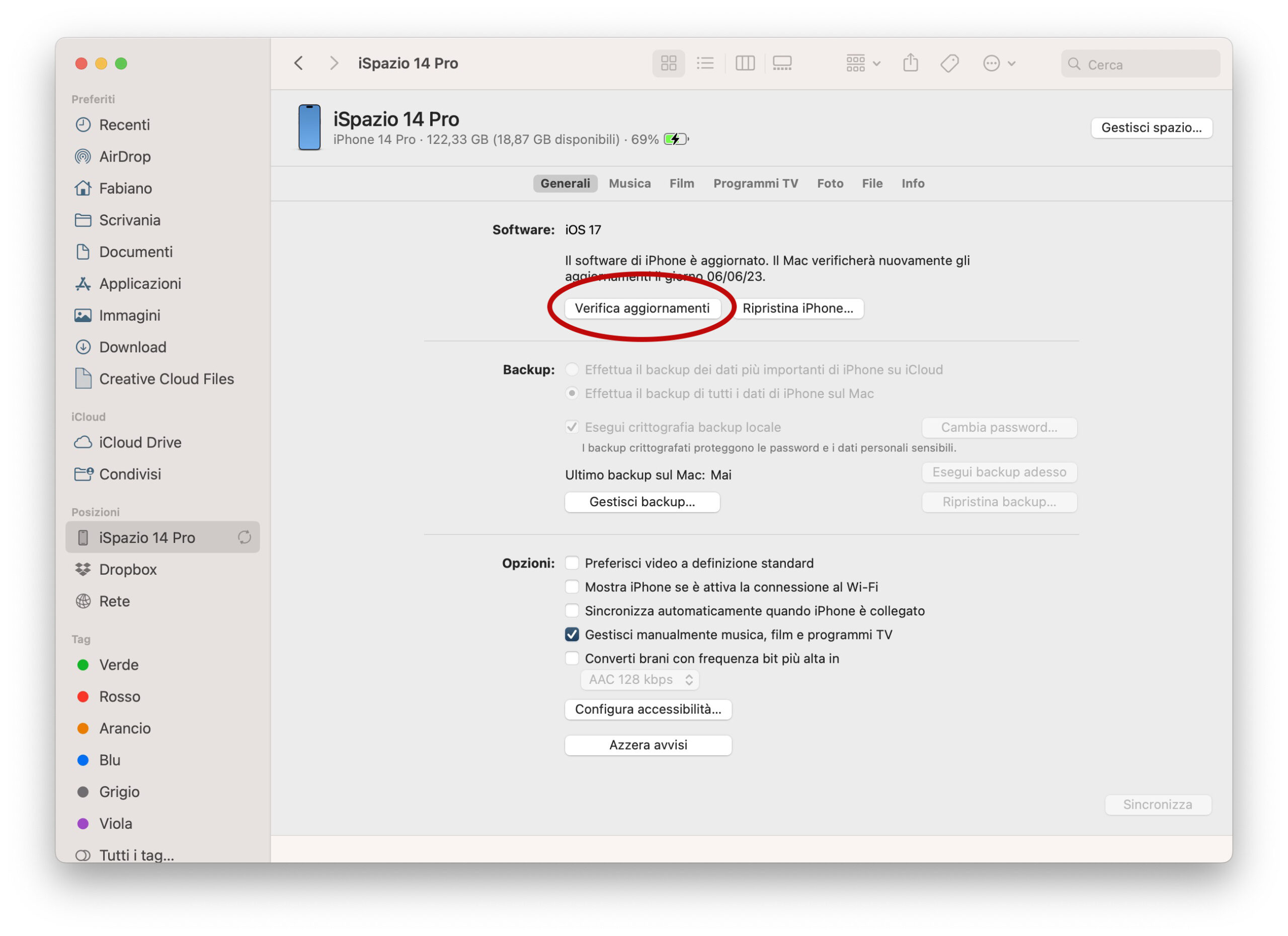
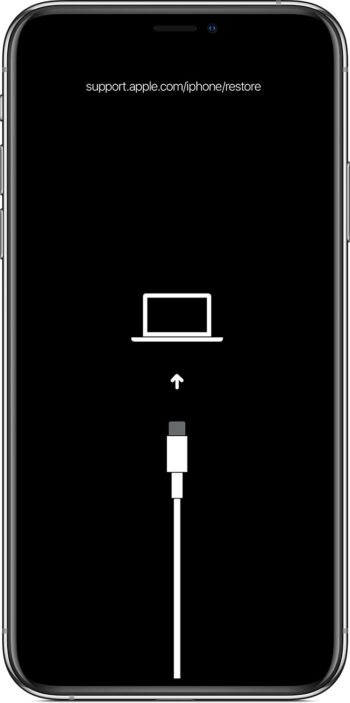


Πείτε ελεύθερα τη δικιά σας άποψη με τα σχόλια σας